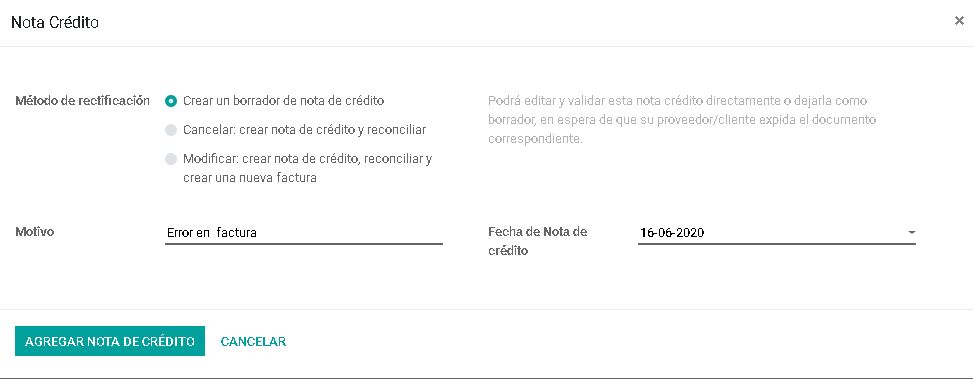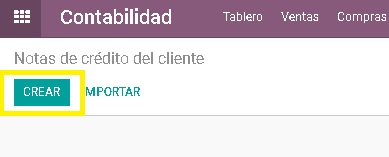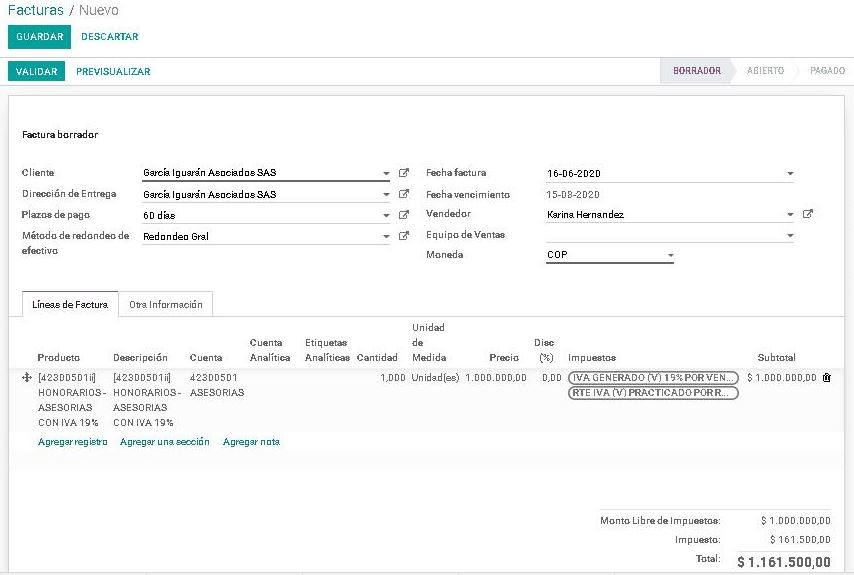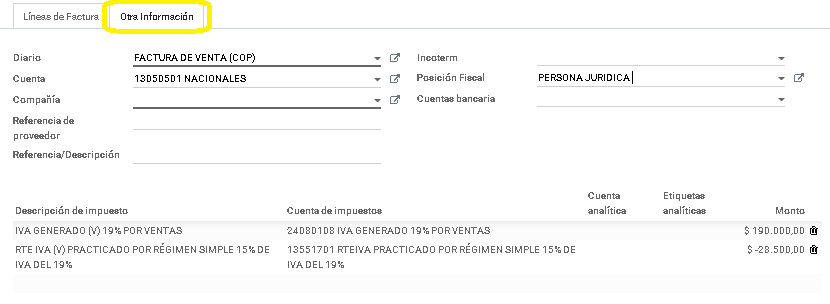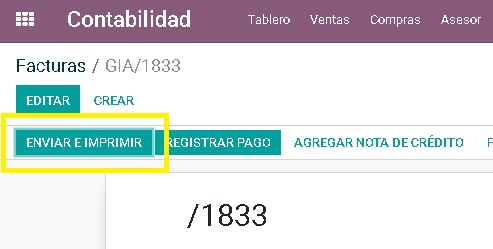Notas crédito de clientes
Contents
¿Qué son?
Las notas crédito de clientes son el documento por medio del cual se legalizan las devoluciones de las ventas a los clientes
Crear notas crédito de clientes
Creación de nota desde la factura
Puede crear una nota automáticamente dirigiéndose directamente a la factura:
1. Click en agregar nota
2. Diligencie los datos de la nota..
- Indique el método de rectificación:
- Crear un borrador de nota de crédito: Podrá editar y validar esta nota crédito directamente o dejarla como borrador. Es ideal para devolver partes de factura, y no en su totalidad.
- Cancelar: crear nota de crédito y reconciliar: Utilice esta opción si quiere cancelar una factura que no debería haber emitido. Se creará una nota crédito, validada y conciliada con la factura actual. No será posible modificar la misma.
- Modificar: crear nota de crédito, reconciliar y crear una nueva factura: Use esta opción si desea cancelar una factura y crear una nueva. La nota de crédito será creada, validada y reconciliada con la factura actual. Se creará un nuevo borrador de factura para que puedas editarlo
- Indique el motivo
- Indique la fecha
3. Se generará la nota, dependiendo del método de rectificación que haya seleccionado:
- Crear un borrador de nota de crédito: Se genera un borrador que podrá editar y validar.
- Cancelar: Se genera la nota crédito validada por el total de la factura inicial
- Modificar: Se genera la nota crédito validada por el total de la factura inicial, y adicional en facturas de clientes se creará un nuevo borrador de factura.
Creación manual de notas
Puede crear una nota dirigiéndose directamente a la factura y o desde las ventas:
1. Si la crea desde la factura Se abrirá el diario para que indique los datos de la nota (en la parte superior derecha aparecerá que la nota está en borrador) :
2. Digite los datos de la factura, tenga en cuenta que:
- Al digitar el/los productos a vender, aparecerán los impuestos sugeridos que debe aplicar su cliente, dependiendo de las posiciones fiscales de ambos. Para este caso, el cliente es una persona jurídica, entonces Odoo calcula retención de IVA.
- En cada producto puede añadir notas si desea que aparezcan en la factura. (Debajo de cada producto permite agregar la nota)
- En "otra información" podrá ver en que diario se está registrando la factura, el incoterm (si aplica), la posición fiscal del cliente y las cuentas contables de la cuenta por cobrar y de los impuestos.
3. Guarde la factura (botón verde - superior derecha). 4. Valide la factura (regisrarla contablemente). El estado de la factura (parte superior derecha) cambiará a "abierto", y cuando sea pagada por el cliente quedará como "pagado"
5. Envíe la factura ya sea impresa o por email
Al final de la factura, también podrá enviar mensajes, poner notas o planificar actividades respecto a esa factura. Estas acciones no son compartidas con el cliente, sólo quedará en Odoo para uso interno de la empresa.
Importar facturas de clientes
Para importar facturas, en el mismo panel de Contabilidad / Ventas / facturas, seleccione "importar" y suba a Odoo el archivo de excel o csv con los datos de las facturas. Recuerde que debe indicar en cada columna los datos que pide una factura cuando se crea.
Consultar facturas de clientes
Una vez ingresa a Contabilidad / Ventas / Facturas podrá consultar y gestionar sus búsquedas así:
- Buscar cualquier característica que tenga la factura
- Filtrar facturas de acuerdo a su estado, actividades, o filtros personalizados
- Agrupar por terceros, clientes, vendedores o fechas
- Personalizar favoritos
- Desplazamiento entre páginas por cantidad de facturas
- Ver lista de todas las facturas con todos sus detalles (visualización horizontal)
- Ver lista de todas las facturas con información resumida (cliente, fecha, valor y estado)
- Ver calendario, que asigna las facturas (cliente y valor) por cada día.
- Ver consolidado de saldos. Permite agrupar por productos, clientes, entre otros.
- Ver gráficas de clientes, que permiten agrupar o filtrar saldos, clientes, valores, etc.
- Ver actividades planificadas por cada factura
Facturación electrónica
Con Odoo
Odoo integra la facturación electrónica con el proveedor tecnológico Carvajal T&S, basada en los requerimientos legales de DIAN. Para iniciar su proceso de facturación electrónica con Odoo contactarse con Carvajal https://www.carvajaltys.com/.
Con otro proveedor tecnológico
Si ya tiene un proveedor tecnológico y no desea realizarlo con Odoo, su proveedor debe entregarle un plano para que las facturas sean importadas a Odoo (véase arriba "Importar facturas de clientes")